Panavue
Testbericht: Panavue Image Assembler 3.3
2006-10-05 Panavue Image Assembler 3.3, die Stitcher-Software des kanadischen Herstellers Panavue, sticht durch Funktionsvielfalt und zahlreiche Verbesserungen von Ausstattungsmerkmalen so manchen Konkurrenten aus. Einzelbilder können zu Teil- oder 360°-Panoramen horizontal verrechnet, ganze Bilderreihen können aber auch vertikal zusammengefügt werden. Darüber hinaus ist es möglich, aus vielen eingescannten oder abfotografierten Bildteilen wieder ein großflächiges Gesamtbild zu erstellen. (Dr. Bernd Schäbler)
![Bild1: Die Arbeitsfelder in Panavue [Foto: Dr. Bernd Schäbler]](http://images.medianord.de/erez3/erez?src=Bilder/7680.tif&tmp=dk-M) Wer große Bilder erstellen bzw. ausdrucken möchte, dem kommt Panavue entgegen, denn mit der neuen Programmversion können Bildresultate mit einer Seitenlänge bis zu 100.000 Pixeln erstellt werden. Damit die Qualität stimmt, werden Dateien intern im 16-Bit-Modus verarbeitet, und auch die den Bildern mitgegebenen ICC-Profile werden beibehalten. Letzteres allerdings nur in der Enterprise- bzw. der Professional-Ausgabe des Programms, die zusammen mit der Standard-Version in einer einzigen Trial-Datei untergebracht sind und durch unterschiedliche Freischalt-Codes aktiviert werden. Im Folgenden wird die Professional-Edition im Zentrum stehen, weil sie einen erweiterten Funktionsumfang bietet, wie ihn ambitionierte Anwender benötigen.
Wer große Bilder erstellen bzw. ausdrucken möchte, dem kommt Panavue entgegen, denn mit der neuen Programmversion können Bildresultate mit einer Seitenlänge bis zu 100.000 Pixeln erstellt werden. Damit die Qualität stimmt, werden Dateien intern im 16-Bit-Modus verarbeitet, und auch die den Bildern mitgegebenen ICC-Profile werden beibehalten. Letzteres allerdings nur in der Enterprise- bzw. der Professional-Ausgabe des Programms, die zusammen mit der Standard-Version in einer einzigen Trial-Datei untergebracht sind und durch unterschiedliche Freischalt-Codes aktiviert werden. Im Folgenden wird die Professional-Edition im Zentrum stehen, weil sie einen erweiterten Funktionsumfang bietet, wie ihn ambitionierte Anwender benötigen.
Die Programmoberfläche ist sehr übersichtlich gestaltet; man sieht nach dem Programmstart lediglich eine Menüleiste mit Klappmenüs und eine Funktionsleiste inklusive einiger spezieller Steuerungselemente. Beim Aufruf "Neues Projekt" erscheint ein Dialogfeld, das die Wahl zwischen vier so genannten "Projekten/Projects" (Panorama-Erstellung, Mosaik-Teile zusammenfügen, Objektiv-Berechnung und Bilder beschneiden) ermöglicht. Die ersten Beiden haben unmittelbar mit der Bilderstellung zu tun, die anderen sind Hilfsfunktionen.
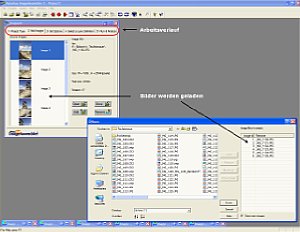 Panavue ist äußerst vielseitig: Bilder können in der Horizontalen und in der Vertikalen zu 360°- wie auch zu Teilpanoramen bzw. Aufnahmen von großen, hohen Objekten verrechnet werden, z. B. wenn man nicht mehr auf Abstand gehen kann. Mehr als mit den Vorversionen kann der Fotograf mit Panavue in der nunmehr dritten Generation Einzelbilder nicht nur unter Zuhilfenahme eines Stativs, sondern auch aus der freien Hand aufnehmen. In jedem Fall ist auf ausreichend große Überlappungszonen bei den Einzelaufnahmen zu achten; mit Stativ geschossene Bilder verrechnet das Programm automatisch (was leider trotzdem nicht immer zu zufrieden stellenden Ergebnissen führt); wurde ohne Stativ gearbeitet, muss die Zusammenfügung der Bilder manuell, durch das Setzen von so genannten "Flags" – eine vom Programm vorgegebene Anzahl von Kontrollpunkten je Bild – unterstützt bzw. vorbereitet werden. Dabei kommt einem das Programm zu Hilfe, indem die zueinander passenden Bildpaare je parallel aufgerufen und verändert werden können und die genaue Übereinstimmung der Kontrollpunkte überwacht wird. Misslich ist hier nur, dass die Bildpaare nicht synchron über die Bildlaufleisten per Maus bewegt werden können.
Panavue ist äußerst vielseitig: Bilder können in der Horizontalen und in der Vertikalen zu 360°- wie auch zu Teilpanoramen bzw. Aufnahmen von großen, hohen Objekten verrechnet werden, z. B. wenn man nicht mehr auf Abstand gehen kann. Mehr als mit den Vorversionen kann der Fotograf mit Panavue in der nunmehr dritten Generation Einzelbilder nicht nur unter Zuhilfenahme eines Stativs, sondern auch aus der freien Hand aufnehmen. In jedem Fall ist auf ausreichend große Überlappungszonen bei den Einzelaufnahmen zu achten; mit Stativ geschossene Bilder verrechnet das Programm automatisch (was leider trotzdem nicht immer zu zufrieden stellenden Ergebnissen führt); wurde ohne Stativ gearbeitet, muss die Zusammenfügung der Bilder manuell, durch das Setzen von so genannten "Flags" – eine vom Programm vorgegebene Anzahl von Kontrollpunkten je Bild – unterstützt bzw. vorbereitet werden. Dabei kommt einem das Programm zu Hilfe, indem die zueinander passenden Bildpaare je parallel aufgerufen und verändert werden können und die genaue Übereinstimmung der Kontrollpunkte überwacht wird. Misslich ist hier nur, dass die Bildpaare nicht synchron über die Bildlaufleisten per Maus bewegt werden können.
![Bild3: Kontrollpunkte werden gesetzt [Foto: Dr. Bernd Schäbler]](http://images.medianord.de/erez3/erez?src=Bilder/7682.tif&tmp=dk-M) Vor dem automatischen und manuellen Zusammenrechnen sollten im Modulteil "Objektiv berechnen" die notwendigen Schritte zur genauen Bestimmung der verwendeten Optik ausgeführt werden. Diese wird dann später im Verlauf der Panoramaerstellung noch einmal abgefragt, und es können hier an jedem einzelnen Bild auf sehr elegante Weise spezifische Abbildungsfehler bzw. Bildverzerrungen genauer editiert und gespeichert werden. Wird manuell die größtmögliche Zahl von Kontrollpunkten gesetzt, erübrigt sich natürlich die Berechnung des Objektivs.
Vor dem automatischen und manuellen Zusammenrechnen sollten im Modulteil "Objektiv berechnen" die notwendigen Schritte zur genauen Bestimmung der verwendeten Optik ausgeführt werden. Diese wird dann später im Verlauf der Panoramaerstellung noch einmal abgefragt, und es können hier an jedem einzelnen Bild auf sehr elegante Weise spezifische Abbildungsfehler bzw. Bildverzerrungen genauer editiert und gespeichert werden. Wird manuell die größtmögliche Zahl von Kontrollpunkten gesetzt, erübrigt sich natürlich die Berechnung des Objektivs.
In diesem Zusammenhang ist noch ein weiteres Optionskästchen zu nennen, das aktiviert werden kann: "Kameraposition überschreibt die Objektiv-Definition". Diese Funktion leitet bereits zum Arbeitsbereich "Zusammenfügung von Mosaik-Bildteilen/ Mosaic Stitching" über, denn es können ganze Reihen von mit je unterschiedlichen Neigungswinkeln aufgenommenen Einzelbildern separat berechnet, dann jeweils zu einzelnen Teil- oder 360°-Panoramen verrechnet und zu guter Letzt im Arbeitsfeld "Mosaic Stitching", d. h. vertikal angeordnet bzw. aus drei "Rows" bestehend, zu einem Ganzen zusammengefügt werden. Auf diese Weise kann der vertikale Aufnahmewinkel (VFOV) eines Panoramabildes enorm vergrößert werden, auch wenn dem Fotografen keine Superweitwinkel-Optik zur Verfügung steht. Nebenbei angemerkt: Mit Panavue können auch Full Frame-Formate bis zu einem FOV von 180° – nicht aber Aufnahmen mit Fisheye-Objektiven über 180° hinaus – verarbeitet werden.
![Bild4: Korrektur von Bildfehlern [Foto:Dr. Bernd Schäbler]](http://images.medianord.de/erez3/erez?src=Bilder/7683.tif&tmp=dk-M) Mit der "Mosaic Stitching"-Funktion lassen sich, laut Hersteller, großflächige Bilder, Kartenwerke, Luftbilder sowie Bilder aus der Raumfahrt aus Einzelteilen (auch eine Scan-Import-Schnittstelle ist in Panavue enthalten) zusammenfügen. Werden solche Ausschnitte mit einer Kamera aufgenommen, ist lediglich zu beachten, dass die Aufnahmen unbedingt im Winkel von 90° erfolgen müssen. An der entsprechenden Stelle im Arbeitsprozess ist anzugeben, aus wie vielen Reihen und Spalten (Rows/Columns) sich das Gesamtbild ergeben wird, und dementsprechend sind die in Rows platzierten Einzelbilder von oben nach unten mit zusätzlichen Kennungen zu versehen (A1, A2…., B1, B2…. etc.) und für den Verrechnungsprozess anzuordnen. Hier wie auch beim Rendern von Panoramabildern kann zwischen dem automatischen und dem manuellen Stitching-Modus (mit Flags) gewählt werden.
Mit der "Mosaic Stitching"-Funktion lassen sich, laut Hersteller, großflächige Bilder, Kartenwerke, Luftbilder sowie Bilder aus der Raumfahrt aus Einzelteilen (auch eine Scan-Import-Schnittstelle ist in Panavue enthalten) zusammenfügen. Werden solche Ausschnitte mit einer Kamera aufgenommen, ist lediglich zu beachten, dass die Aufnahmen unbedingt im Winkel von 90° erfolgen müssen. An der entsprechenden Stelle im Arbeitsprozess ist anzugeben, aus wie vielen Reihen und Spalten (Rows/Columns) sich das Gesamtbild ergeben wird, und dementsprechend sind die in Rows platzierten Einzelbilder von oben nach unten mit zusätzlichen Kennungen zu versehen (A1, A2…., B1, B2…. etc.) und für den Verrechnungsprozess anzuordnen. Hier wie auch beim Rendern von Panoramabildern kann zwischen dem automatischen und dem manuellen Stitching-Modus (mit Flags) gewählt werden.
Ist man mit dem Ergebnis nicht zufrieden, kann man – nach einem nochmaligen Durchlauf – die errechnete Datei als Mehr-Ebenen-PSD (ab Photoshop 3.0) oder als Mehr-Ebenen-PSB (für Photoshop CS/CS2) speichern und dann in Photoshop weiterbearbeiten, wobei die Einzelbilder und die als Masken vorhandenen Überblendungszonen angepasst werden können. Anderenfalls wird das Bild in einem der gängigen Formate abgespeichert oder mit Hilfe einer mitgelieferten HTML-Template-Datei nebst zugehörigem Java-Applet oder im Quicktime VR-Format (*.mov) z. B. für die Präsentation im Internet vorbereitet. Sehr zu begrüßen ist, dass beliebige andere Applets in solche vom Anwender zu ergänzende Template-Dateien eingebunden werden können und dann gleich für die Ausgabe bereitstehen (sollte einmal das Bild im Browser nicht angezeigt werden, schafft oftmals bereits eine Reduzierung des Dateiumfangs Abhilfe). Leider wurde die Möglichkeit, Hotspots zu setzen, nicht in Panavue eingebunden, so dass man zu einem anderen Software-Anbieter wechseln müsste, wollte man virtuelle Panorama-Touren erstellen.
Der Gesamteindruck, den Panavue 3.3 hinterlässt, ist etwas zwiespältig. Einerseits glänzt das Programm durch die Fülle an Anwendungsmöglichkeiten und Funktionen; die Endberechnung der Teil- bzw. Voll-Panoramen und "Mosaik-Bilder" verläuft sehr zügig, und für die Ausgabe stehen zahlreiche Datei-Formate zur Verfügung, auch Mehr-Ebenen-PSD- bzw. Mehr-Ebenen-PSB-Pakete für die Weiterbearbeitung. Andererseits vermag das Ergebnis der automatischen Berechnung nicht immer zu überzeugen, und bei etwas schwierigerem Bild-Rohmaterial sollte der Anwender die Zahl der zu setzenden Kontrollpunkte selbst festlegen dürfen.
Kurzbewertung
- informative Hilfe-Datei mit Glossar
- diverse Ausgabe-Formate und -Möglichkeiten
- schnelles Rendering
- Unterstützung bei manueller Kontrollpunkt-Setzung
- vollautomatische und manuelle Erstellung von Panoramen
- es können keine Hotspots gesetzt werden
- automatische Berechnung nicht immer zufrieden stellend
- Zahl der Kontrollpunkte sollte frei wählbar sein
- synchrones Scrollen durch Bildpaare bei Kontrollpunkt-Setzung nicht möglich